本サイト内のコンテンツはNORILOGが独自に制作しています。メーカー等から商品提供を受けることもありますが、その場合は記事内に明記しております。コンテンツの内容や評価に関するランキングの決定には一切関与していません。メーカー等の指示による表示部分にはPRを表記します。記事内で紹介する商品を購入することで、当サイトに売り上げの一部が還元されることがあります。詳しくはサイト運営ポリシーをご覧ください。
こんにちは、NORI(@norilog4)です。
この記事を読めば、Clubhouse(クラブハウス)のプロフィールアイコンを目立つアイコンに作成できる方法が学べます。
 NORI
NORI
2012年からWordPressを利用。ブログを書いて公開はトータルで約660記事。Apple製品の他、カメラやドローンが好きです。趣味で2021年から登山やキャンプもはじめました。国交省全国包括許可承認取得済 三陸特/アマ無線4級/DJI CAMPスペシャリストを取得。運営者の詳しい情報はこちら
目立つアイコンの作成方法
アイコンは、クラブハウスを利用していく上で自分を表すものです。
特徴的なプロフィールアイコンほど、ルームに入ったときに人々の目に留まりやくなるでしょう。「あ、あのアイコンの人だ!」という印象がつくことは間違いありません。
利用するオンラインツール
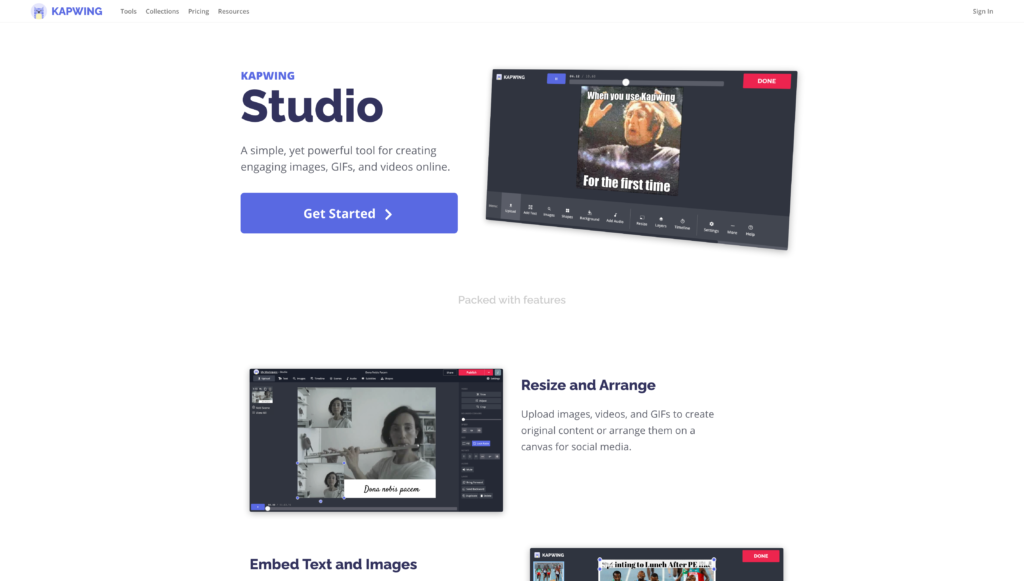
目に留まるアイコンを作成するには「kapwing」というオンラインツールを使います。
アイコンに利用したい写真を選ぶ
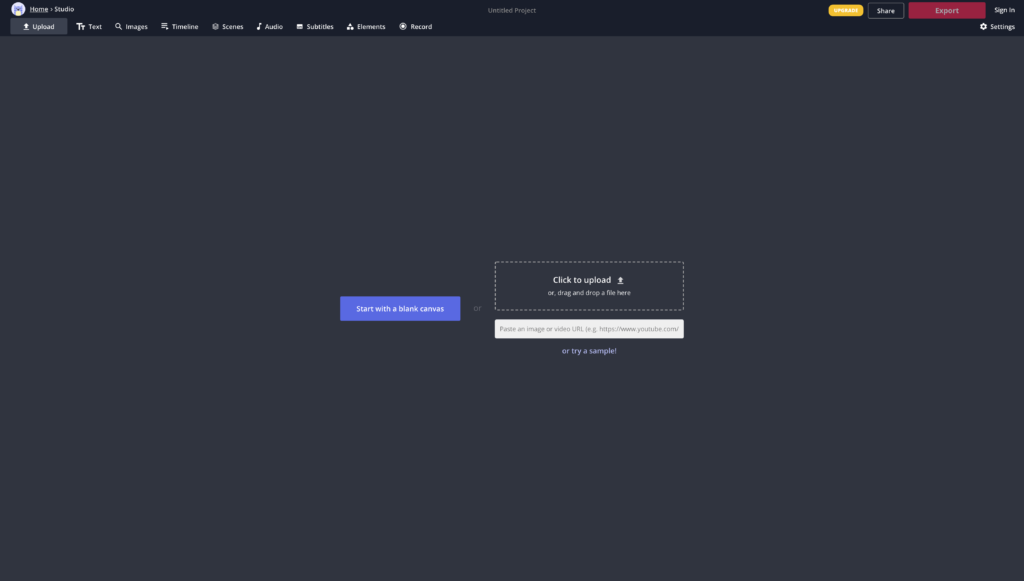
「Click to upload」をクリックしてアイコン化したい写真を選択します。
必要のない背景を削除する
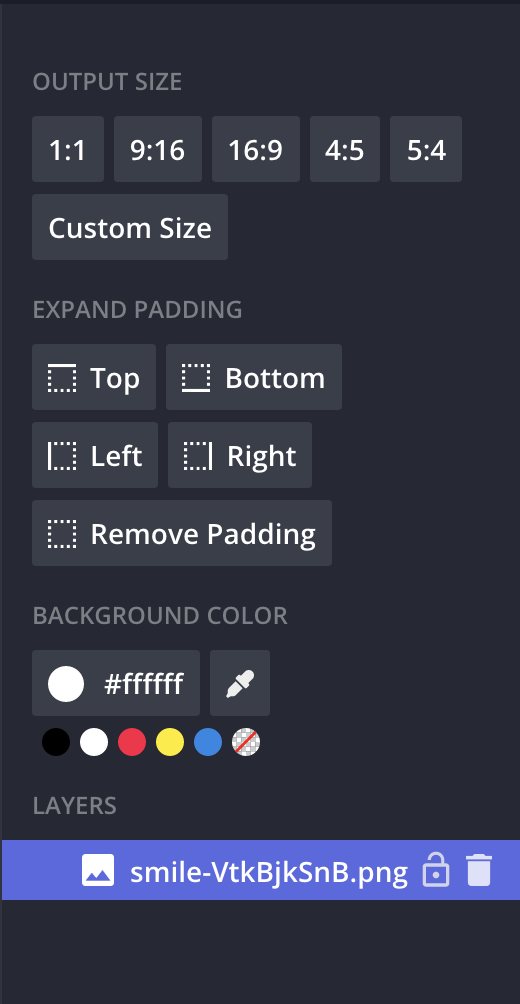
必要のない背景を削除していきます。写真のレイヤーを選択して、右のサイドバーにある「Magic Wand」を選択して消したい背景をクリックします。
背景が白だったり、単一色のほうが消しやすくなります。
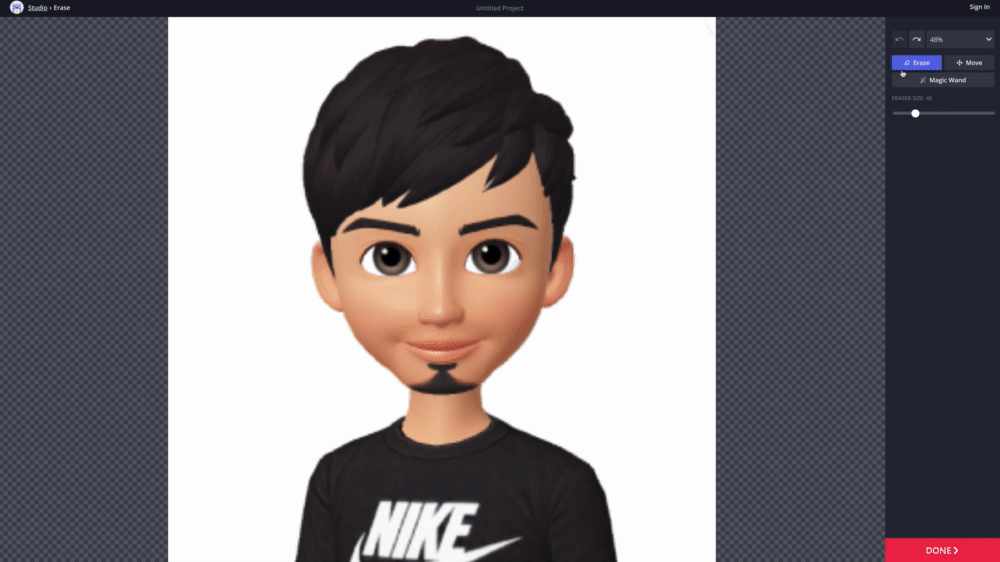
細かい削除は「Erase」をクリックして、不要な部分は削除することができます。消しゴムのサイズは自由に変更することができます。
背景に色を入れる
背景を消し終わったら、右下にある赤いボタン「Done」をクリックします。その後写真以外の枠をクリックしてサイドバーが切り替わるのをチェックして、「Background Color」をクリックして色を選択すると好きな色が背景になります。
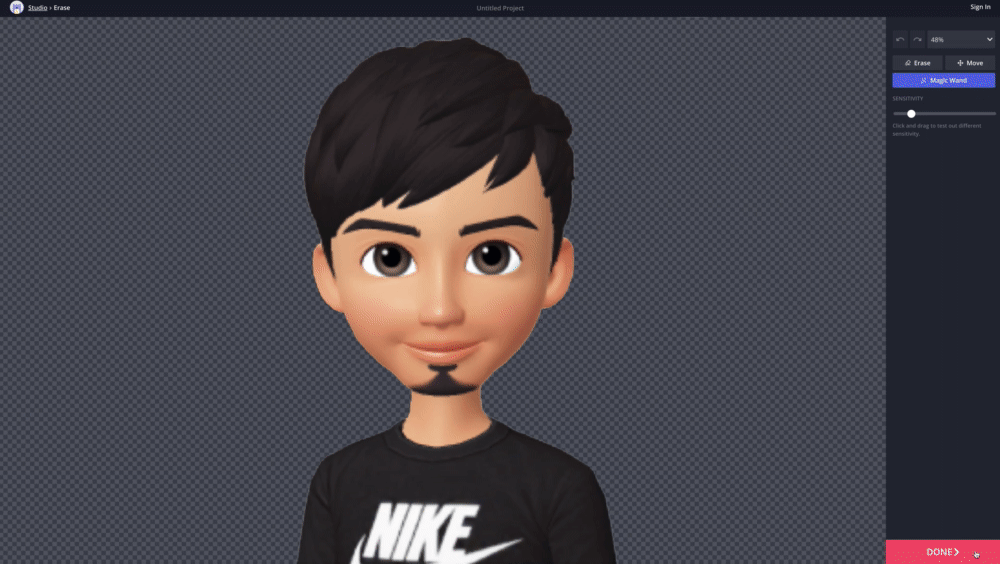
作成したアイコンをエクスポート
作成したアイコンをダウンロードします。
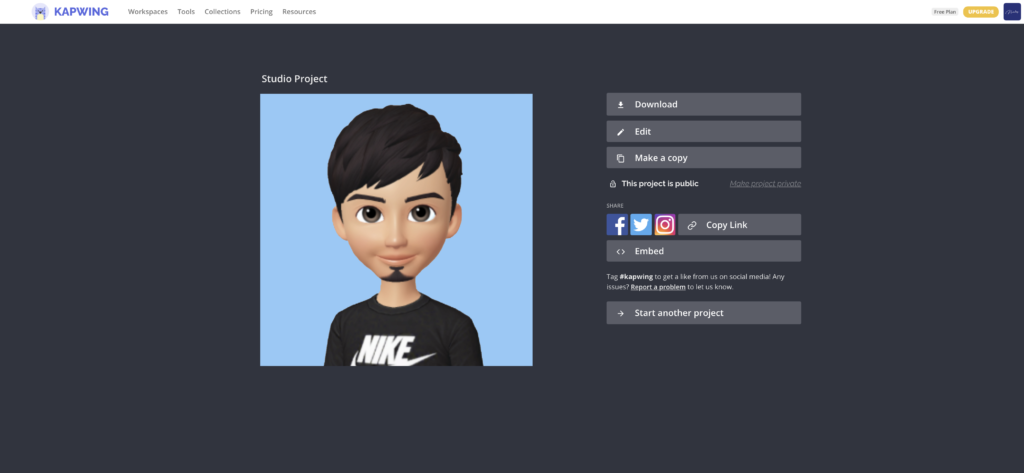
サインインして利用していない場合、アイコン画像の右下にこのサイトの名前のロゴが表示されていしまいます。

サインインしてない場合

サインインした場合
もしも右下のロゴを消したい場合には、「Googleアカウント」または「Facebookアカウント」でログインすることでアイコンを消すことができます。
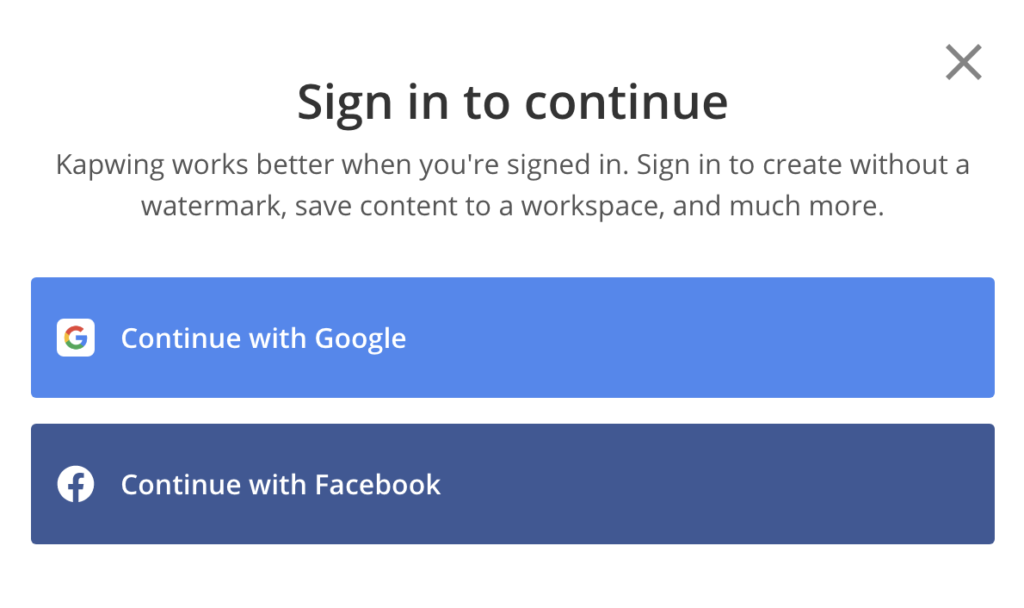
 NORI
NORI
作成方法を動画で学ぶ
上記で紹介した方法は、こちらの動画でも学べます。
クラブハウスで目立つアイコン作成のレビューまとめ
本記事は、クラブハウスで圧倒的に目立つアイコン作成方法についてのレビュー記事です。
主張が強くなるアイコンになるかもしれませんが、多くの人が参加しているClubhouseの中にいる以上、覚えてもらえるようなアイコンを作ることは必要です。
以上、NORI(@norilog4)でした。
こちらもあわせてチェック
 【保存版】Clubhouseの使い方・始め方をまとめた完全ガイド 日本語で分かりやすく解説
【保存版】Clubhouseの使い方・始め方をまとめた完全ガイド 日本語で分かりやすく解説
 Clubhouse(クラブハウス)の使い方 スケジュールを設定してRoomを開設する方法
Clubhouse(クラブハウス)の使い方 スケジュールを設定してRoomを開設する方法
 Clubhouse 招待枠が増える仕組み どんなロジックで増えているのか記録を残して考察
Clubhouse 招待枠が増える仕組み どんなロジックで増えているのか記録を残して考察
 Clubhouse(クラブハウス)の登録方法は?アカウントの登録時の注意点を解説
Clubhouse(クラブハウス)の登録方法は?アカウントの登録時の注意点を解説
 Clubhouse(クラブハウス)の使い方 日本語解説まとめ記事 【英語力不足でも安心】
Clubhouse(クラブハウス)の使い方 日本語解説まとめ記事 【英語力不足でも安心】
 Clubhouse(クラブハウス)の禁止事項は?公式利用規約をもとにわかりやすく解説
Clubhouse(クラブハウス)の禁止事項は?公式利用規約をもとにわかりやすく解説
 Clubhouseの使い方 Room(部屋)のモデレーターが使える権限とその運用方法を解説
Clubhouseの使い方 Room(部屋)のモデレーターが使える権限とその運用方法を解説



